Configuração do Portal Captive
faça a instalação do Brazilfw
Digite "y" para prosseguir com a instalação.
Digite novamente o "y" se você ter certeza de que quer prosseguir com a instalação.
Depois de aparecer (Default=40) crie uma partição do seu interesse, aqui optamos por uma partição de 1000MB.
Digite "y" para prosseguir.
Crie outra partição com um valor de seu interesse. Ou digite [Ente] sem definir um tamanho para que ele pegue todo espaço restante da memória.
Digite "y" para prosseguir
Aqui digite "y" para reiniciar.
A instalação esta completa.
digite root para entrar no administrador, por não conter senha digite uma sempre pensando na sua segurança.
(Anote o endereço IP que aparece ex: http://192.168.0.1:8180)
Aperte OK para prosseguir.
Aqui digite o seu IP e sua mascara, por padrão aparecera esse.
Nessa parte selecione "eth1" para não haver problemas futuros.
Deixe em DHCP e <Next> para prosseguir.
Aqui selecione eth0, pois se selecionar eth1 tera conflitos na rede.
Esta parte é de sua preferencia, optamos por deixar assim
<Next>
Selecione os dois e pressione <Next>
Aqui esta mostrando quantos IP's serão disparados.
neste caso : 192.168.0.10 ate 192.168.0.250
Digite uma senha de sua preferencia .
De um <OK> para prosseguir com a configuração.
Configuração completa tela inicial para ser digitado o seu (login e senha)
Anote o URL que aparece na imagem http://192.168.0.1:8180 nesse caso.
Aqui esta mostrando o Menu para configuração e outras ações.
Vai ate Q (Quit) e pressione <Select>
Aqui esta o seu "Brazilfw".
Aqui digite alguns comandos um seguido do outro.
mt
cd /mnt
wget http://brazilfw.com.br/downloads/addons/libcrypto.tgz
wget http://www.brazilfw.com.br/users/bender/addons/msmtp/msmtp.tgz
wget http://www.brazilfw.com.br/users/daniel.uramg/2.3x/ec/easycaptive.tgz
cd /
umt
reboot
cd /
umt
reboot
Vá no seu Windows e digite o IP do seu Brazilfw na barra de pesquisa.
Ex: 192.168.0.1:8180
Irá aparecer esse tela pedindo login e senha, digite o do Brazilfw.
root e sua senha.
Depois de feito isso aparecer essa tela, para configuração.
Vá ate easy captive e digite um e-mail e um senha, e saia.
logo depois de ter feito isso tente abrir qualquer site pelo Windows, e aparecera a seguinte tela.
Quando aparecer o seguinte resultado configure de acordo com suas escolhas. e esse é o seu portal captive pronto.
Qualquer dúvida, por favor colocar nos comentários juntamente com erros de ortografia e erros na instalação ou configuração que nos passou despercebido.
Muito obrigado e Boa sorte!!!













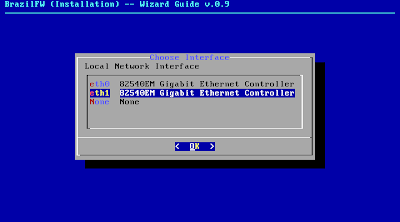











.png)



Nenhum comentário:
Postar um comentário